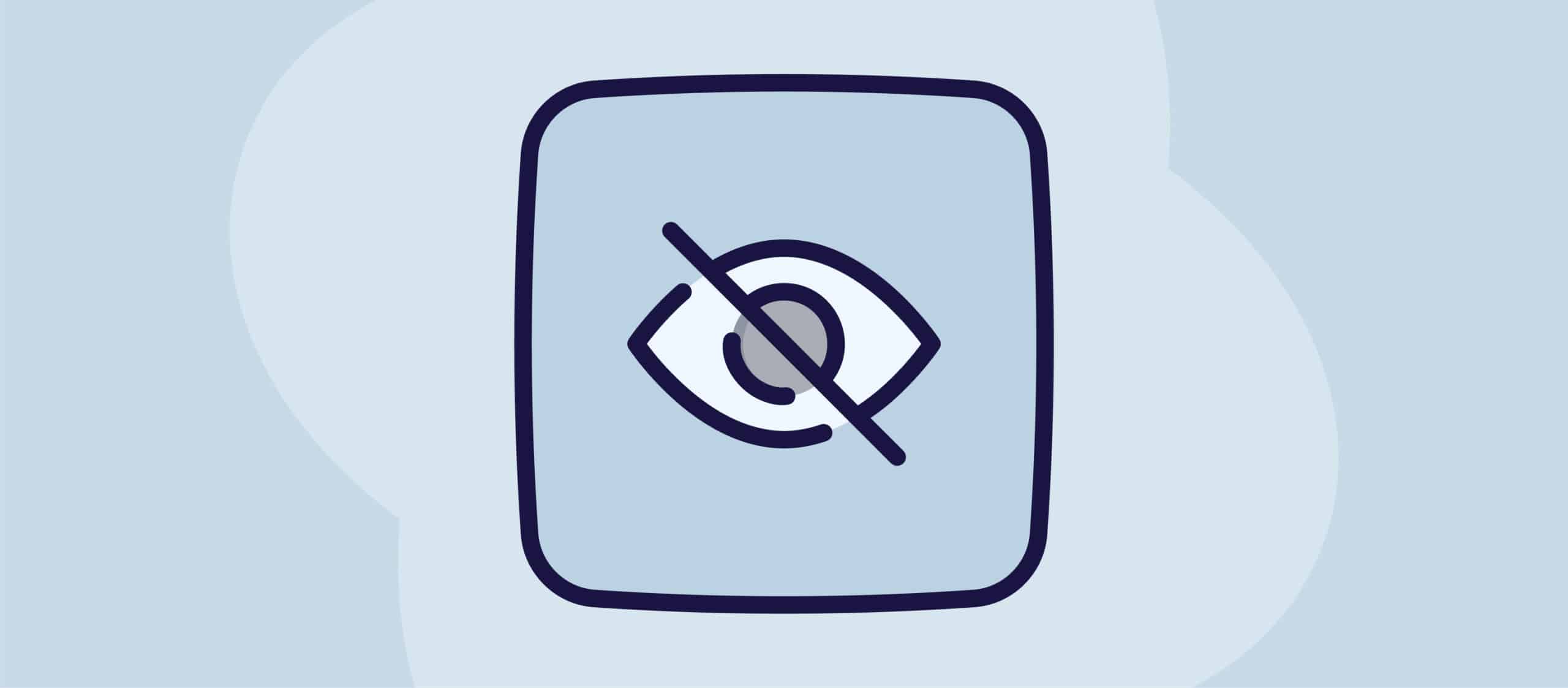Sie wissen, dass Sie zugängliche Inhalte erstellen müssen, aber was meinen wir, wenn wir von zugängliche PDFs? Wir helfen Ihnen, alles zu verstehen, was Sie über sie wissen müssen!
Was ist der Unterschied zwischen einem PDF und einem barrierefreien PDF?
Ein Dokument im Portable Document Format (PDF) ist eines der am häufigsten verwendeten digitale Formate. Aufgrund ihrer Vielseitigkeit, da sie von einer Vielzahl von Plattformen aus erstellt werden können, sind PDFs das bevorzugte Dokumentenformat für kleine und große Unternehmen. Fast alle Software-Tools, die digitale Dateien erzeugen, unterstützen das PDF-Format und ermöglichen es den Nutzern sogar, PDF-Versionen ihrer Dateien aus ihren Software-Anwendungen heraus zu erstellen.
Sie sind jedoch nicht zugänglich, wenn sie zum ersten Mal erstellt werden.
A PDF-Dokument wird als zugänglich betrachtet nur dann, wenn sie von jedem unabhängig und barrierefrei genutzt werden kann. Das bedeutet, dass Menschen, die assistive Technologien nutzen, wie BildschirmleserSie sollten in der Lage sein, Ihr Dokument leicht zu navigieren, sobald es wirklich zugänglich ist.
Was ist eine barrierefreie PDF-Datei?
Eine barrierefreie PDF-Datei ist ein Dokument, das ordnungsgemäß mit Tags versehen wurde, so dass es allgemein leicht zu verwenden ist und die etablierten Standards für Barrierefreiheit erfüllt, einschließlich Abschnitt 508WCAG 2.1 und PDF/UA.
Eine barrierefreie PDF-Datei ermöglicht es Menschen, die Hilfsmittel wie Bildschirmlesegeräte verwenden, das Dokument unabhängig und barrierefrei anzusehen, zu lesen und mit ihm zu interagieren.
Wie können wir PDFs zugänglich machen? Das geschieht, indem wir ein PDF richtig kennzeichnen und es mit einer Struktur versehen.
Was sind Tags in einem Adobe PDF-Dokument?
Wenn es um PDFs geht, tags oder ein Tag-Baum machen PDFs zugänglich. Sie schaffen eine Struktur für das Dokument, die wiederum zu den Zugänglichkeitsmarkierungen wird, die, wenn sie richtig angewandt werden, dazu beitragen können, das Lesen und die Benutzerfreundlichkeit für Menschen zu optimieren, die unterstützende Technologien wie Bildschirmlesegeräte verwenden.
Die gemeinsamen Elemente, auf die sich der Bericht konzentriert, sind PDF-Sanierung Dieser Prozess umfasst unter anderem folgende Punkte:
- Rubriken
- Links
- Verzeichnisse
- Tische
- Bilder
Wenn ein PDF-Dokument korrekt getaggt, barrierefrei und konform ist, verbessert dies die Benutzerfreundlichkeit und die Suchmaschinenoptimierung (SEO) Ihres Dokuments, so dass es bei der Suche nach Informationen leichter gefunden wird.
Workflow für die Erstellung barrierefreier PDFs
Die schnelle und einfache Antwort für die Erstellung einer barrierefreien PDF-Datei in Adobe Acrobat Pro lautet wie folgt:
- Legen Sie die Dokumenteigenschaften fest.
- Kennzeichnen Sie die PDF-Datei (Überschriften, Links, Listen, Tabellen, Bilder usw.)
- Erstellen Sie Lesezeichen in längeren Dokumenten.
- Machen Sie Grafiken oder Bilder durch Hinzufügen von Alternativtext zugänglich.
- Überprüfen Sie den Farbkontrast des Inhalts des Dokuments.
- Überprüfen Sie die logische Lesereihenfolge im Fenster "Auftrag".
- Erstellen Sie Navigationsverknüpfungen innerhalb des Dokuments.
- Machen Sie Ihre Tische zugänglich.
Das scheint einfach zu sein, kann aber je nach Komplexität des Inhalts recht mühsam und zeitaufwendig sein. Am besten minimieren Sie Ihren Aufwand, indem Sie Ihr Dokument so zugänglich wie möglich machen vor Konvertierung in eine PDF-Datei.
Berücksichtigung der Barrierefreiheit vor der Konvertierung von Dokumenten in PDF-Dateien
Ganz gleich, ob Sie ein Dokument mit der Microsoft Suite, Google Workspace oder InDesign erstellen: Wenn Sie sicherstellen, dass diese Dokumente so barrierefrei wie möglich sind, können Sie bei der Überarbeitung der PDF-Version viel Zeit sparen.
Durch die Verwendung von Absatzformaten innerhalb dieser Plattformen können Sie Ihren Inhalt mit Tags strukturieren, z. B. mit einem
-Tag für die Überschrift 1 und einem
-Tag für den Text.
Wenn Sie Bilder haben, fügen Sie ihnen den Alternativtext hinzu, bevor Sie sie in eine PDF-Datei exportieren. Auch das spart Zeit bei der Nachbesserung.
Bei einfachen Dokumenten ist das kein Problem, aber wie sieht es mit komplexeren Dokumenten aus, z. B. ausfüllbaren Formularen?
Ausfüllbare Formularfelder und Beschreibungen
Die Erstellung ausfüllbarer Formulare ist ein weiterer Weg, auf dem Unternehmen PDFs verwenden. Wenn Ihre PDF-Datei Formularfelder enthält, verwenden Sie Werkzeuge > Barrierefreiheit > Formularfelderkennung ausführen um Formularfelder zu erkennen und sie interaktiv (ausfüllbar) zu machen.
In Adobe Acrobat Pro können Sie eine ausfüllbare PDF-Datei wie folgt erstellen:
- Öffnen Sie Acrobat:
Klicken Sie auf das "Werkzeuge" und wählen Sie "Formular vorbereiten".
- Wählen Sie eine Datei oder scannen Sie ein Dokument:
Acrobat analysiert Ihr Dokument automatisch und fügt Formularfelder hinzu.
- Neue Formularfelder hinzufügen:
Verwenden Sie die obere Symbolleiste und passen Sie das Layout mit den Werkzeugen im rechten Fensterbereich an.
- Speichern Sie Ihr ausfüllbares PDF:
Sie können es auch mit anderen teilen oder auf Verteilen Sie um automatisch Antworten zu sammeln.
Das scheint einfach zu sein, aber wie zugänglich sind sie?
Wenn Sie Ihre Formularfelder erstellen, müssen Sie auch eine Werkzeugspitzedie eine Erläuterung dessen ist, was zur korrekten Beantwortung der Frage erforderlich ist. Diese Informationen werden von der unterstützenden Technologie verwendet, um zusätzlichen Kontext oder eine Beschreibung zu liefern. Nach dem Hinzufügen der Formularfelder muss die Person, die das Dokument erstellt, die Felder in der Tag-Struktur richtig kennzeichnen, um eine genaue Navigation im Formular selbst zu gewährleisten.
Vergessen Sie nicht, die Tabulatorreihenfolge festzulegen
Die Reihenfolge der Registerkarten bestimmt, wie ein Benutzer mit der Tastatur durch die Felder eines Formulars navigieren kann. Der Ersteller des Formulars kann die Tabulatorreihenfolge gegenüber der Standardeinstellung der geografischen Reihenfolge (von links nach rechts und von oben nach unten) anpassen.
Um die Reihenfolge der Registerkarten in Ihrer PDF-Datei zu überprüfen, gehen Sie bitte zu Ansicht > Werkzeuge > Formulare > Bearbeiten in Adobe Acrobat Pro. Dort finden Sie alle Formularfelder in ihrer aktuellen Registerkartenreihenfolge in einem Seitenbereich. Sie müssen die Felder einfach an ihre richtige Position innerhalb der Registerkartenreihenfolge ziehen.
Reparatur von PDF-Tagging-Problemen mit Adobe Acrobat Pro
Wenn es um die Behebung von Problemen geht, ist Adobe Acrobat Pro nach wie vor eine der bevorzugten Softwarelösungen, um PDFs für die Barrierefreiheit zu reparieren. Um PDF-Kennzeichnungsprobleme mit Adobe Acrobat Pro zu beheben, müssen Sie die Tags in der linken Navigation.
Von dort aus können Sie Dinge bearbeiten wie:
Rubriken
Überschriften (H1, H2, H3 usw.) dienen als Navigationshilfe, um Dokumente zu gliedern und den Leser über den Inhalt zu informieren.
Überschriften tragen dazu bei, dass Inhalte für Menschen mit Hilfsmitteln verständlicher werden, indem sie den Inhalt in leicht verdauliche Abschnitte unterteilen und Orientierungspunkte innerhalb des Dokuments schaffen. Darüber hinaus können Personen, die Hilfsmittel verwenden, wählen, ob sie nur die Überschriften eines Dokuments lesen möchten, damit sie wissen, was das Dokument enthält.
Bei einer PDF-Datei ohne Überschriften müsste ein Benutzer von Hilfsmitteln jede Zeile des Dokuments lesen, um das Gesuchte zu finden.
Links
Wenn Erstellung einer PDF-Dateihaben Sie möglicherweise Links hinzugefügt, über die Ihre Nutzer mehr über ein bestimmtes Thema erfahren können. Diese Links müssen als Links gekennzeichnet werden, wenn Sie sie korrigieren.
Wenn Sie nicht angeben, wohin ein Link führt, wissen die Endnutzer möglicherweise nicht, dass sie Ihr Dokument verlassen oder wohin sie gelangen.
Verzeichnisse
Listen müssen auf eine bestimmte Art und Weise getaggt werden, um zu vermeiden, dass jedes Element wie eine Aneinanderreihung unzusammenhängender Wörter ohne jeden Kontext erscheint.
Wenn eine Liste korrekt getaggt ist, informiert sie den Endnutzer über die Anzahl der Elemente in einer Liste und deren Position in der Liste.
Tische
Im Allgemeinen können Tabellen mit Hilfe von Hilfsmitteln schwer zu verstehen sein. Jede Zelle muss durch ihre Zeile und Spalte bezeichnet werden, aber es können zusätzliche Informationen erforderlich sein, um die Daten richtig zu verstehen. Dinge wie Spalten- und Zeilenüberschriften müssen identifiziert werden, damit die Reihenfolge der Daten einfacher zu navigieren ist.
Bilder
Damit Hilfstechnologien Bilder lesen können, benötigen sie einen alternativen Text (Alt-Text).
Der Alternativtext vermittelt das "Warum" eines Bildes in Bezug auf den Inhalt eines Dokuments. Es handelt sich im Wesentlichen um die Beschreibung des Bildes in Worten, die von Hilfsgeräten wie Screenreadern vorgelesen und von Suchmaschinen indiziert werden.
Ein Bild ohne Alt-Text in einer PDF-Datei wird als Bild oder Grafik gelesen, aber es werden keine zusätzlichen Kontexte oder Informationen bereitgestellt.
Wenn das Bild nur dekorativ ist, braucht es keinen Alt-Text, sondern muss in den Tags des Dokuments als Artefakt dargestellt werden. Diese Elemente können umfassen, sind aber nicht beschränkt auf:
- Hintergrundbilder
- Boxen
- Sich wiederholende Logos
- Gestaltungselemente wie Linien, Kreise und Quadrate
Was ist mit Tags in kombinierten PDFs?
Wenn Sie mehrere PDF-Dateien zu einer getaggten PDF-Datei kombinieren, sollten Sie die Tag-Struktur überprüfen und möglicherweise das gesamte kombinierte Dokument neu taggen.